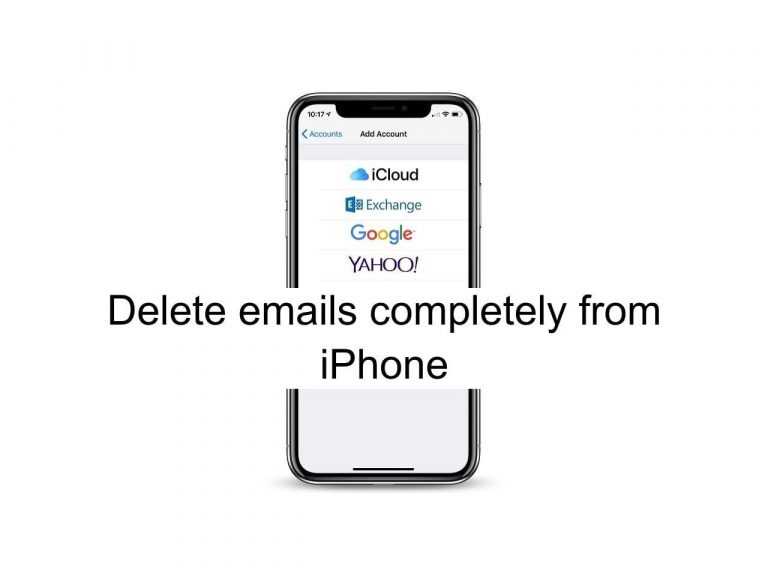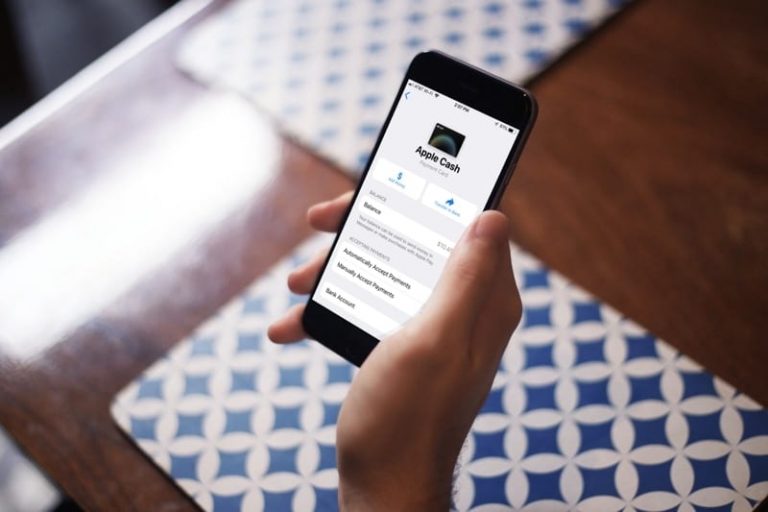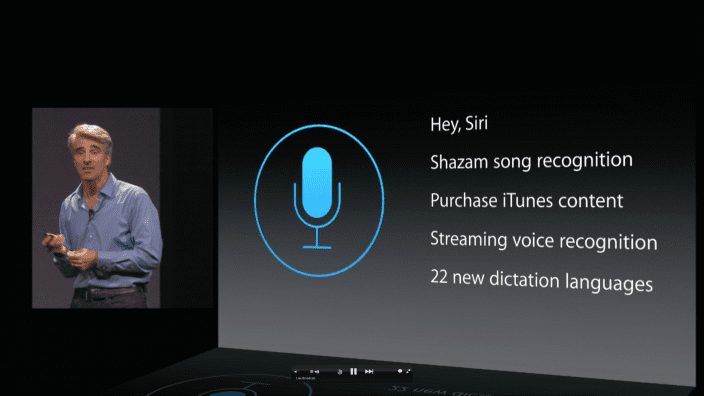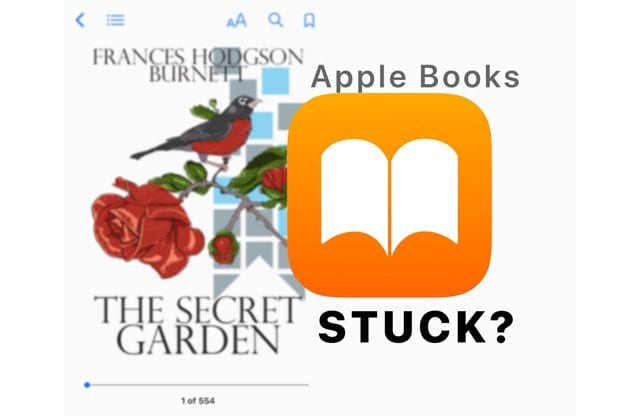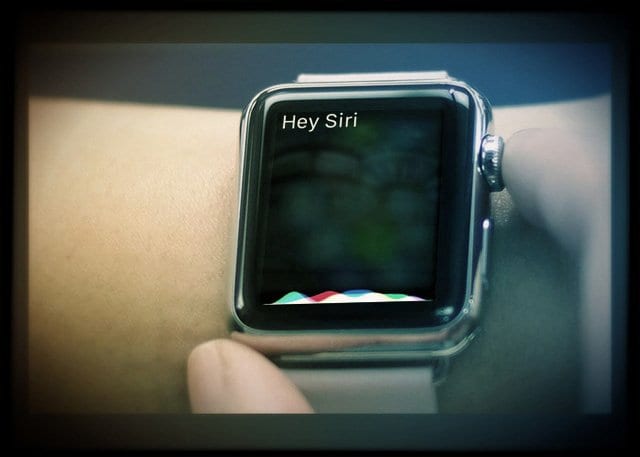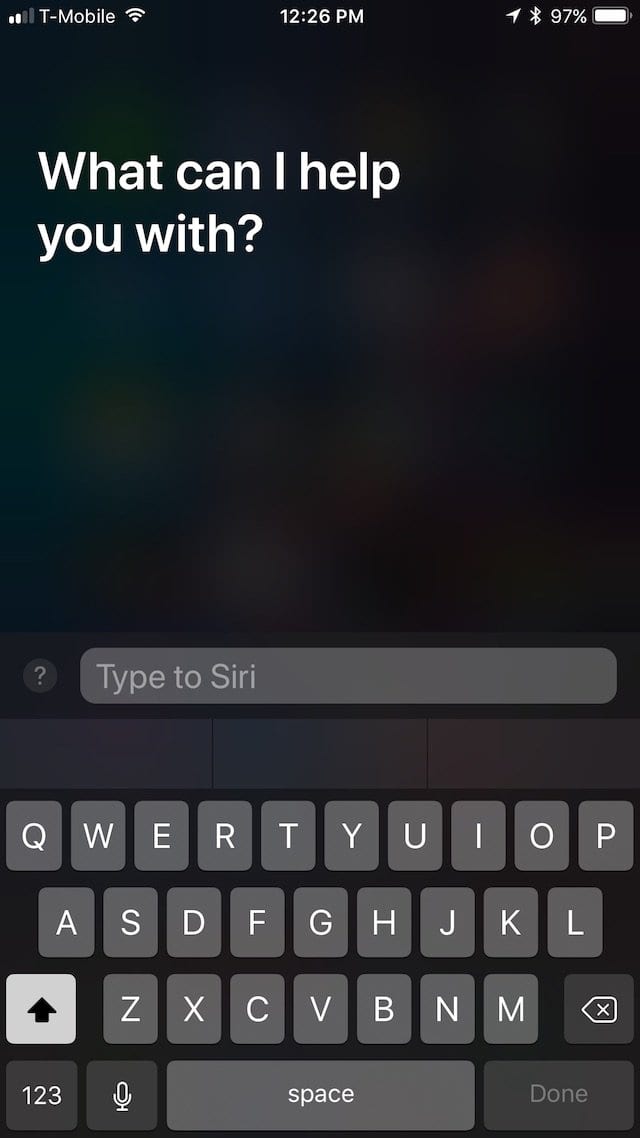Исправлено: Apple Mail не синхронизируется с Exchange.
Что делать, если Apple Mail не синхронизируется с Exchange
Обновите почтовое приложение и отключите устройства iOS
Убедитесь, что ваше почтовое приложение обновлено. Если вы используете другие приложения Microsoft на своем Mac, проверьте наличие обновлений и убедитесь, что они обновлены. Перезагрузите Mac и проверьте, сохраняется ли проблема с синхронизацией.
Проверьте, не влияет ли сбой синхронизации на вашу учетную запись Exchange на устройствах iOS. Часто входящие электронные письма Exchange правильно отображаются на устройствах iOS. Выключите все свои устройства iOS и iPad и проверьте, правильно ли работает ваша учетная запись Exchange на вашем Mac. Если это ошибка только в пакете обновления iOS или macOS, перезапуск всех ваших устройств может решить проблему. Кроме того, очистите свой почтовый ящик и архивируйте старые сообщения локально.
Снова настройте свою учетную запись Exchange
Многие пользователи подтвердили, что удаление и настройка их учетной записи Exchange помогли. Похоже, что что-то изменилось в процессе аутентификации, и сброс учетной записи решает проблему.
- Запустите Apple Mail, нажмите на Почтовое меню и перейти к учетные записи.
- Выберите свой Обменный счет и ударил Удалять кнопка.
- Закройте приложение «Почта» и перезагрузите Mac.
- Затем снова запустите приложение, нажмите на Почтовое меню и выберите Добавить аккаунт.
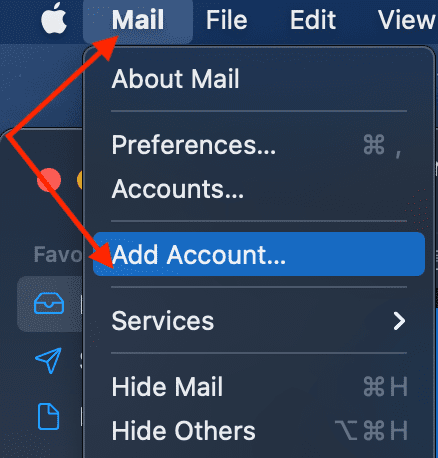
- Выберите Microsoft Exchange из списка поставщиков услуг электронной почты и следуйте инструкциям на экране, чтобы завершить процесс.
Имейте в виду, что процесс синхронизации электронной почты зависит не только от ваших устройств iOS или macOS, он также зависит от самого сервера Exchange. Microsoft регулярно выпускает скрытые обновления и исправления Exchange, которые могут нарушить процесс синхронизации. Удаление и настройка вашей учетной записи Exchange поможет вам обновить подключение к серверам.
Если проблема не исчезнет, перейдите в ~ / Library / Mail и удалите папки Exchange (это должна быть папка V7 или V8).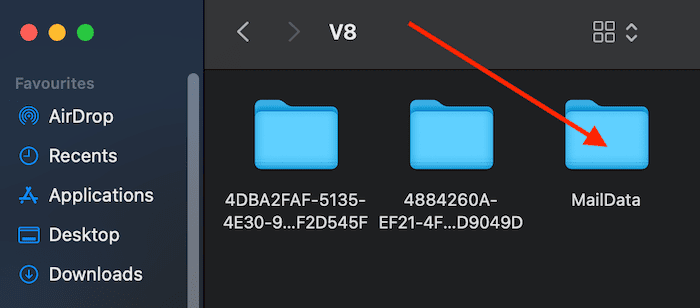
Другие пользователи заявили, что удалили все свои элементы MailData для Exchange и переместили свои сообщения в OWA или Outlook. Также используйте этот метод и проверьте, догоняет ли Apple Mail.
Загрузите ваш Mac в безопасном режиме
Если эта проблема вызвана другими программами, которые загружаются при загрузке вашего Mac, его следует покинуть в безопасном режиме. Есть еще одно важное преимущество использования безопасного режима. Инструмент выполняет быструю проверку вашего диска, удаляя ненужные системные кеши и файлы.
Чтобы войти в безопасный режим на Mac с процессором Intel, перезагрузите компьютер и удерживайте Клавиша Shift. Вам нужно нажать клавишу во время загрузки Mac. Вы можете отпустить клавишу Shift, когда на экране появится окно входа в систему.
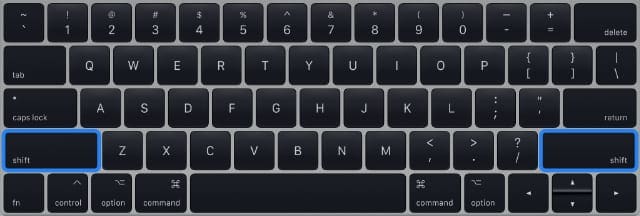
Если у вас есть MacBook Apple Silicon, полностью выключите устройство. Затем включите его и продолжайте удерживать Кнопка питания пока на экране не появятся параметры запуска. Выберите загрузочный диск, держать Сдвиг и нажмите Продолжить в безопасном режиме. При появлении запроса введите данные для входа.
Проверьте, сохраняется ли проблема синхронизации Exchange в безопасном режиме. Затем выйдите из безопасного режима и перезагрузите Mac в обычном режиме.
Создать новую учетную запись пользователя
Если эта проблема связана с конкретным пользователем, вы сможете исправить ее, создав новую учетную запись пользователя.
- Щелкните меню Apple, выберите Системные настройки, а затем нажмите Пользователи и группы.
- Щелкните значок замка, чтобы разблокировать параметры, а затем нажмите Добавлять кнопка.
- Затем нажмите на Новый аккаунт, выберите тип профиля пользователя, который вы хотите использовать.
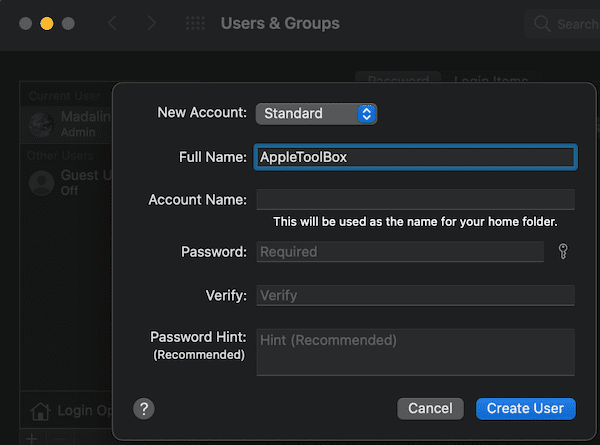
- Введите новое имя пользователя и пароль и нажмите Создать пользователя.
Используйте другое приложение для электронной почты
Другие пользователи прибегали к другому решению, чтобы обойти эту проблему. В частности, они перешли на другое почтовое приложение, такое как Airmail. Это сторонний почтовый клиент для iOS и macOS, который использует другой метод для запроса почтового сервера о новых сообщениях (опрос по времени). Таким образом, вместо использования механизма синхронизации Exchange AirMail использует свой собственный метод для поиска новых писем.
Еще одна отличная альтернатива — Spark. Инструмент также полагается на интеллектуальные фильтры, которые определяют приоритет ваших электронных писем, показывая важные и срочные сообщения вверху.
Если вы выберете это решение, вам также необходимо убедиться, что ваш календарь Mac синхронизируется с Exchange. Вам нужно пойти в Системные настройки и добавьте свои учетные записи в Интернет-аккаунты. Выберите Календарь, а не Почту как услугу. Затем вы можете дополнительно настроить свои учетные записи в Spark, Airmail или любом другом почтовом приложении, которое вы захотите использовать. Не забудьте перейти в раздел настроек или предпочтений нового почтового приложения и включить службы календаря.
Заключение
Apple Mail не синхронизируется с Exchange — это не новость под солнцем. Эта проблема долгое время беспокоит пользователей Mac, вынуждая их искать различные решения для устранения неполадок. Многие пользователи подтвердили, что отключение их устройств iOS помогло. Другие решили проблему, удалив свою учетную запись Exchange из Apple Mail и снова настроив ее. Если попытка устранить эту проблему чуть не довела вас до нервного срыва, переключитесь на другое почтовое приложение для macOS.
По шкале от 1 до 10 оцените, насколько неприятна для вас проблема синхронизации Exchange. Кстати, если вы нашли другие способы решить эту проблему, поделитесь своими идеями в комментариях ниже. То, что сработало для вас, может сработать и для других пользователей.